- Gali būti labai nemalonu, jei jums nebus pranešta, kai veiks jūsų „Snapchat“ programa.
- Norėdami pradėti spręsti šią problemą, įsitikinkite, kad įgalinote pranešimus tiek iš savo telefono, tiek iš „Snapchat“ programos.
- Nedvejodami ištirkite mūsų išsamų Žiniatinklio ir debesų paslaugos daugiau naudingos informacijos vadovai.
- „Snapchatas“ gali būti labai naudinga priemonė jums susitikti su naujais žmonėmis ir ištirti naują turinį.

Ši programinė įranga leis jūsų tvarkyklėms veikti ir veikti, taip apsaugant jus nuo įprastų kompiuterio klaidų ir aparatūros gedimų. Dabar patikrinkite visus tvarkykles atlikdami 3 paprastus veiksmus:
- Atsisiųskite „DriverFix“ (patikrintas atsisiuntimo failas).
- Spustelėkite Paleiskite nuskaitymą rasti visus probleminius vairuotojus.
- Spustelėkite Atnaujinti tvarkykles gauti naujas versijas ir išvengti sistemos sutrikimų.
- „DriverFix“ atsisiuntė 0 skaitytojų šį mėnesį.
Daugelis vartotojų skundėsi
„Snapchatas“ pranešimai neveikia ir, kaip ir kiekviena programa, neatsiliksite nuo ryšių be greitų pranešimų.„Snapchat“ siunčia pranešimus apie daugelį veiksmų, ne tik tada, kai gaunate „Snap“ ar pranešimą; jis taip pat įspėja, kai daroma ekrano kopija arba net kai artimas draugas paskelbia atnaujinimą.
Ištaisyti „Snapchat“ pranešimų iššūkį nėra taip sunku, kaip atrodo, nes visos parinktys yra jūsų nustatymuose. Šiame vadove išnagrinėsime įvairias problemas, dėl kurių „Snapchat“ pranešimai gali neveikti, taip pat kaip išspręsti problemą.
Ką daryti, jei negaunate „Snapchat“ pranešimų?
1. Iš naujo paleiskite išmanųjį telefoną

Prieš pradėdami sudėtingesnius trikčių šalinimo veiksmus, pirmiausia turime atmesti laikinas problemas kaip „Snapchat“ pranešimų neveikimo priežastį. Tam turėtumėte nutraukti visas paslaugas, procesus ir programas iš naujo paleisdami įrenginį.
Jei „Snapchat“ pranešimai neveikia dėl nedidelio programinės įrangos gedimo, problema bus išspręsta perkraunant telefoną. Paleidus įrenginį iš naujo, jei vis tiek negaunate „Snapchat“ pranešimų, pereikite prie kito šio vadovo žingsnio.
Šiame puslapyje pateikiami trikčių šalinimo veiksmai, jei neveikia „Snapchat“ pranešimai. Jei negaunate pranešimų iš jokių „Android“ įrenginio programų.
Išsiaiškinti kaip įgalinti „Android“ telefono pranešimus ir pranešimus kompiuteryje.
2. Įgalinti „Snapchat“ tiesioginius pranešimus
- Paleiskite „Snapchatas“ „iOS“ ar „Android“ įrenginyje.
- Prisijunkite prie savo paskyros, jei nesate prisijungę. Palieskite PRISIJUNGTI, įveskite savo vartotojo vardą ir slaptažodį ir paspauskite PRISIJUNGTI mygtuką.
- Tada palieskite savo profilio nuotrauką arba piktogramą, kad atidarytumėte meniu. Be „Bitmoji“ profilio nuotraukos jūsų piktograma bus balta vaiduoklė geltoname fone.
- Viršutiniame dešiniajame telefono ekrano kampe palieskite krumpliaračio piktogramą, kad įvestumėte „Snapchat“ nustatymus.

- Čia, Mano sąskaita skyriuje, slinkite žemyn iki Pranešimai ir pasirinkite tai. „Android“ įrenginiuose ši parinktis vadinama Pranešimų nustatymai, ir jis yra Išplėstinė skyriuje „Nustatymai“.

- Šiame ekrane rasite jungiklius, leidžiančius / išjungti pranešimus apie draugų istorijas, draugų pasiūlymus, paminėjimus ir kitus pranešimus.
- Įjunkite neveikiančius „Snapchat“ pranešimus paliesdami jungiklį, kad jis taptų žalias.
- Jei „Snapchat“ pranešimai neveikia konkretiems draugams ir prenumeratoms, palieskite Tvarkykite istorijos pranešimus parinktis įgalinti pranešimus iš jų.
- Išeikite iš pranešimų nustatymų ekrano paliesdami Atgal mygtuką. Tai atlikus išsaugomi jūsų nustatymai.
3. Įgalinkite „Snapchat“ pranešimus savo prietaise
Kaip įjungti „Snapchat“ pranešimus „iOS“
- Atidaryk Nustatymai programą iš pagrindinio ekrano.
- Tada pasirinkite Pranešimas variantą.
- Šiame kitame ekrane abėcėlės tvarka rasite programų, įdiegtų „iPhone“ ar „iPad“, sąrašą. Čia palieskite „Snapchatas“ piktogramą.

- Ankstesniame ekrane jau galėtumėte pasakyti, ar „Snapchat“ pranešimai yra išjungti, nes Išjungta bus nurodytas šalia „Snapchat“ piktogramos.
- Tada palieskite jungiklį šalia Leisti pranešimus įgalinti pranešimus iš „Snapchat“, jei tai buvo išjungta. Įjungus šį jungiklį, jis tampa žalias.
- Šiame ekrane taip pat galite modifikuoti kitus pranešimų nustatymus. Tai apima pranešimo garsus, numerio ženklelius, užrakto ekrano pranešimus ir „Snapchat“ pranešimų talpinimą.
Kaip įjungti „Snapchat“ pranešimus „Android“

- Atidarykite savo įrenginį Nustatymai programa.
- Slinkite žemyn parinktimis ir pasirinkite Programos. Pamatysite visas „Android“ įdiegtas programas. Ši parinktis pažymėta kaip Programos „Samsung“ išmaniuosiuose telefonuose ir planšetiniuose kompiuteriuose.
- Tada raskite „Snapchatas“ programą ir bakstelėkite ją.
- Maždaug įpusėjus ekranui rasite Pranešimai mygtuką. Pasirinkite jį ir būsite nukreipti į „Snapchat“ pranešimų nustatymus.
- Tada palieskite jungiklį šalia Leisti žvilgtelėti kad tai įgalintų. Ši parinktis leidžia pamatyti greitus pranešimus apie gautus spragtelėjimus.
- Taip pat šiame ekrane galite modifikuoti, kaip norite „Snapchat“ pranešimų. Galite pasirinkti Laikykite prioritetu. Ši parinktis leidžia pranešimus gauti net jei jūsų įrenginys yra Netrukdyti režimas.
- Taip pat galite išjungti Užblokuoti visus variantas čia.
Kodėl neveikia pranešimai apie įvykius?
Dažniausia įvykių pranešimų neveikimo jūsų įrenginyje priežastis yra ta, kad pranešimai buvo įjungti.
Nors veiksmai, reikalingi šiai problemai išspręsti, priklausys nuo naudojamo įrenginio, gali būti keli:
- Iš naujo paleiskite įrenginį.
- Iš naujo įdiekite „Snapchat“ programą.
- Įsitikinkite, kad jokia antivirusinė programinė įranga neužblokuoja prieigos.
- Eikite į telefono nustatymus telefone ir įsitikinkite, kad įvykių pranešimai įjungti.
Kaip vėl įjungti pranešimus?
„iOS“
- Atidaryk Nustatymai programa.
- Palieskite Pranešimai.

- Sąraše raskite „Snapchat“ ir pasirinkite jį.
- Perjungti LeistiPranešimai mygtuką.
„Android“
- Atidarykite „Snapchat“ programą.
- Spustelėkite savo profilio nuotrauką.
- Spustelėkite pavarą Nustatymai piktograma rasta ekrano kampe.

- Atviras Pranešimai.
- Suaktyvinkite norimus gauti pranešimus.
Iš esmės nėra pranešta apie bendrą „Snapchat“ pranešimų neveikimo problemą. Taigi, jei „Snapchat“ jums nesiunčia pranešimų, problema kyla iš jūsų įrenginio nustatymų arba iš „Snapchat“ pranešimų parinkčių.
Laimei, teisingai laikydamiesi šio vadovo, galite gauti ir paleisti pranešimus tik per kelias minutes.
Nedvejodami palikite komentarus ir užduokite klausimus, jei naudodami šiuos pataisymus jūsų „Snapchat“ pranešimai vis dar neveikia.
Dažnai užduodami klausimai
Programa turi puikią funkciją, kuri praneša kitai šaliai, jei padarote ekrano kopiją. Jie gauna tekstą, kuriame sakoma, kad padarėte ekrano kopiją, tačiau „Snapchat“ taip pat rodo jūsų draugui ekrano piktogramą.
Jūsų „Snapchat“ pranešimai nerodomi, nes juos išjungėte iš pačios „Snapchat“ programos arba „iPhone“ pranešimų nustatymų. Išsiaiškinti kaip galite naudoti „Snapchat“ pageidaujamoje naršyklėje.
Norėdami išspręsti „Snapchat“ neveikimą „BlueStacks“, tiesiog ištirkite mūsų pateiktus veiksmus Neveikia „Bluestacks Snapchat“ vadovas.
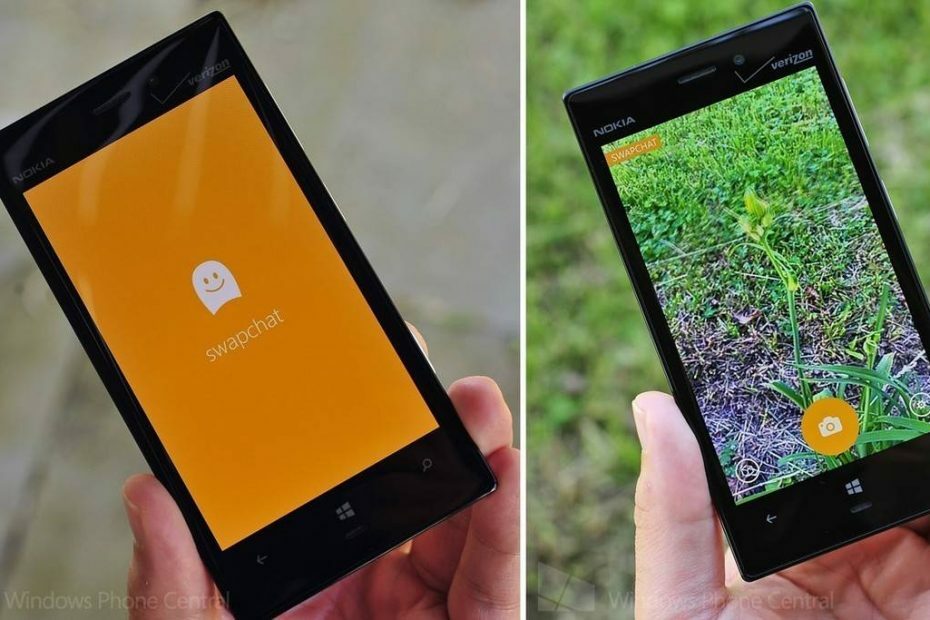
![Neveikiančių „Snapchat“ pranešimų taisymas [„iOS“ ir „Android“]](/f/51a002864aec4b8ad4e31b5169c11708.jpg?width=300&height=460)
![Kaip atsisiųsti „Snapchat“ be „App Store“ [PC vadovas]](/f/1beaa4503e4fe814b4749643e278a1db.jpg?width=300&height=460)